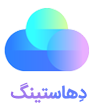خالی کردن کش مرورگر زمانی بسیار مفید است که مروگر ما اطلاعات یک وب سایت را از پیش کش کرده است و در حافظه خود نگهداری کرده است و نیاز است تا این اطلاعات مجدد خوانده شوند و در این خواند مجدد تمامی اطلاعات بصورت بروز خوانده شود. این زمانی برایتان مفید است که تغییراتی در سایت خود یا سایت دیگران وارد شده است و شما این تغییرات را نمی بینید. جهت این امر با خالی کردن خافظه کش مرورگر ها این مشکلتان رفع می شود.
خالی کردن کش مرورگر
اکثرا مدیران سایت ها هستند که این واژه ها مدام سر و کار دارند. زیرا آن ها تغییراتی در سایت و هاست خود وارد می کنند اما در نهایت شاهد نتیجه این تغییرات نیستند. در این حالت که در هر مرورگر روش متفاوتی دارد به راجتی در چند دقیقه کوتاه می توان کش مرورگر را خالی کرد. با این کار مروگر با بازکردن سایت ها دیگر به سراغ حافظه کش خود نمی رود و اطلاعات را از نو می خواند و با بازشدن وب سایت ها تمام اطلاعات مجدد از نو خوانده می شود.
کش مروگر چیست؟
کش یا حافظه پنهان که در مرورگر ها نیز وجود دارند، حافظه ای هستند که اطلاعات را در خود نگاه می دارند تا در صورت نیاز مجدد به آن ها بسیار سریعتر بتوان به آن ها دسترسی داشت. در مرورگر ها حافظه کش به این صورت عمل می کند که اگر وب سایتی را باز کنید، در اول کمی زمان می برد و حافظه کش مرورگر اطلاعات آن سایت را در خود ذخیره می کنید و در صورتی که در هر صفحه یا بازدیدی از این سایت داشته باشید دیگر اطلاعات دانلود نمی شوند و فقط از حافظه کش مرورگر خوانده می شود.
چه زمانی نیاز به تخلیه کش مرورگر است؟
زمانی که مدیران سایت ها یا حتی کاربران آن ها وب سایتی را باز می کنند و تغییرات وارد شده جدید را نمی بینند، می بایست حافظه کش مرورگر خود را خالی کنند. در این حالت مرورگر مجدد اطلاعات را از هاست می خواند و دیگر به اطلاعات قدیمی در حافظه کش دسترسی ندارد.
خالی کردن کش مرورگر فایرفاکس
مرورگر فایرفاکس که یکی از محبوب ترین و بهترین مرورگر های حال حاضر است نیز دارای کش می باشد. در مرورگر فایرفاکس خالی کردن کش بسیار ساده است. کافیست در سمت راست بر روی Open Menu کلیک کرده و گزینه Options را بزنید. سپس در صفحه باز شده در قسمت جستجو در بالا سمت راست عبارت cache را وارد کرده و بر روی گزینه Clear Data کلیک کنید.
پس از کلیک بر روی دکمه Clear Data صفحه ای به شکل زیر برای شما باز می شود که دو گزینه کوکی ها و کش ها را دارد. کوکی ها اطلاعاتی نظیر دیتاهای وارد شده است مثل نوشته ها، مثل نام کاربری ها و رمز عبورهایی که در سایت هایی وارد کرده اید و آن ها را ذخیره کردید. در صورت تمایل می توانید کوکی های خود را نیز خالی کنید. در نهایت می بایست بر روی گزینه Clear کلیک کنید.
خالی کردن کش مرورگر کروم
مرورگر کروم از دیگر مرورگرهای بسیار محبوب و قدرتمند در زمینه وب گردی است. ممکن است مرورگر برای شما بصورت پیشفرض قابل استفاده باشد و نیاز به خالی کردن کش مرورگر کروم داشته باشید. جهت این امیر می بایست همانند مرورگر فایرفاکس به قسمت Setting مراجعه کنید. با زدن کلید ترکیبی Alt + E منوی مرورگر برای شما باز می شود. پس از ورود به این قسمت مطابق تصویر زیر می بایست در قسمت جستجو عبارت cache را وارد کنید.
مطابق تصویر فوق می توانید بر روی گزینه Clear browsing data کلیک کنید. پس از کلیک بر روی این گزینه با تصویر زیر مواجه می شود که می توانید گزینه All Time را انتخاب کنید تا بازه زمانی فایل های کش شده را بتوانید خالی کنید. همچنین می توانید از گزینه Advanced استفاده کنید تا گزینه های بیشتری جهت خالی کردن کش مرورگر کروم داشته باشید.
خالی کردن کش مرورگر اوپرا
مرورگر اوپرا که در گذشته مورد استفاده بسیاری از کاربران قرار میگرفته است، هنوز هم کاربرانی را دارد که ممکن است نیاز به خالی کردن کش مرورگر اوپرای خود داشته باشند. جهت این امر میبایست به قسمت تنظیمات مرورگر رفته و در قسمت جستجو عبارت cache را وارد کنید. پس از آن با تصویر زیر مواجه می شوید که می توانید بر روی گزینه Clear browsing data کلیک کنید.
پس از این که بر روی دکمه Clear browsing data کلیک کردید صفحه ای مطابق تصویر زیر برایتان باز می شود که می توانید بازه زمانی موردنظرتان را مشخص کرده و در نهایت با انتخاب گزینه Clear browsing data کش مرورگر اوپرای خود را خالی کنید.
خالی کردن کش مرورگر اینترنت اکسپلورر
مروگر IE یا Internet Explorer که از قدیم در تمام نسخه های سیستم عامل ویندوز بوده است نیز دارای حافظه کش می باشد. این مرورگر که دیگر با نام Microsoft Edge شناخته می شود در نسخه های جدید می بایست به قسمت Setting رفته و همانند مرورگرهای دیگر در قسمت جستجو عبارت cache را وارد کنید. پس از آن مطابق تصویر زیر صفحه ای برایتان باز می شود که می توانید بر روی گزینه Choose what to clear کلیک کنید تا مشخص کنید چه چیزهایی را می خواهید پاک کنید.
پس از آن که بر روی دکمه آبی رنگ کلیک کردید، مطابق تصویر زیر و مرورگرهای مشابه می بایست بازه زمانی موردنظرتان را انتخاب کرده و در نهایت بر روی Clear Now کلیک کنید تا حافظه کش مرورگر اینترنت اکسپلورر یا مایکروسافت ادج شما خالی شود.
خالی کردن حافظه کش یک صفحه
گاهاً نیاز است تا تنها یک صفحه ای که در آن هستیم را حافظه کش خالی کنیم و نمی خواهیم کش مرورگر خود را بصورت کامل پاک کنیم تا موارد دیگر از بین برود. در این حالت تنها کافیست در صفحه موردنظر خود از کلید ترکیبی Ctrl + F5 استفاده کنید. همانطور که می دانید دکمه F5 روی کیبورد برای لود مجدد صفحه است. اما زمانی که این دکمه را ترکیبی با کلید کنترل استفاده می کنید، آن صفحه از نو لود می شود و مرورگر دیگر توجهی به حافظه کش نمی کند.
شما عزیزان می توانید با تهیه هاست ایران و هاست اروپا و سرویس های دهاستینگ در صورتی که دچار مشکلات کش شده اید و موفق به خالی کردن کش مرورگر نشدید با این مجموعه از طریق تیکت ارتباط بگیرید تا مشکلات شما را رفع کنیم.